문서 목록
![]() 편집자 정보
편집자 정보
![]() 후기 리뷰
후기 리뷰
| 해결방법 | 상세방법 |
|---|---|
| 1. WD Quick Formatter를 사용하여 WD 외장 하드 드라이브를 다시 포맷하는 방법 | 1 단계. WD 외장 하드 드라이브를 윈도우 PC에 연결합니다. WD Quick Formatter를 다운로드하고 실행합니다...자세히 보기 |
| 2. Easeus 무료 파티션 프로그램을 사용하여 Wd 외장 하드 드라이브 포맷하기 |
1 단계 : EaseUS 파티션 마스터를 시작하고 포맷하려는 외장 하드 드라이브 / USB / SD 카드의 파티션을 마우스 오른쪽 버튼으로 클릭하고 "포맷"옵션을 선택합니다...자세히 보기 |
Wd Quick Formatter에 관한 모든 것-Wd 외장 하드 드라이브 포맷 도구
WD 고급 포맷 유틸리티라고도 하는 WD Quick Formatter는 윈도우 10/8/7 또는 기타 윈도우 버전에서 WD 외장 하드 드라이브를 NTFS, FAT32 등으로 다시 포맷할 수 있는 도구입니다. 일반적으로 인식되지 않거나 액세스할 수 없을 때 손상된 하드 디스크를 복구하고, 윈도우가 포맷을 완료할 수 없는 경우 포맷 문제를 수정하거나, 파일 시스템을 변경하거나, 드라이브 성능을 최적화하는데 사용됩니다. WD Quick Formatter는 외장 드라이브 전용입니다. WD Quick Formatter가 드라이브 재 포맷을 마치면 드라이브에는 파티션이 하나만 있습니다. 이것은 드라이브의 성능을 최적화하기 위해 필요합니다.
1. WD Quick Formatter를 사용하여 WD 외장 하드 드라이브를 다시 포맷하는 방법
WD Quick Formatter는 Western Digital 공식 웹 사이트에서 사용할 수 있습니다. 이를 사용하여 손상된 외장 하드 디스크를 복구할 수 있습니다. 일반적인 증상-전원 LED가 켜져 있지만 드라이브에 액세스할 수 없습니다. 그 동안 다음과 같은 오류 메시지가 표시됩니다.
- -디스크를 사용하려면 먼저 포맷해야 합니다.
- -드라이브 X :에 액세스할 수 없습니다. 접근이 금지되어 있다.
가장 쉬운 방법은 드라이브에 액세스하려는 경우 외장 하드 드라이브를 포맷하는 것입니다. WD Quick Formatter로 외장 하드 드라이브를 포맷하려면 아래 단계를 따르십시오.
1 단계. WD 외장 하드 드라이브를 윈도우 PC에 연결합니다. WD Quick Formatter를 다운로드하고 실행합니다.
2 단계. 시작 화면에서 "계속"을 클릭하여 다음 화면으로 이동합니다.
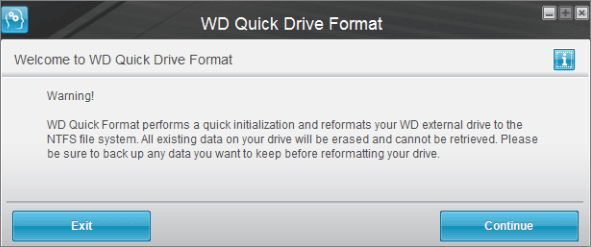
3 단계. 최종 사용자 라이센스 계약 페이지에서 "동의"를 클릭합니다.
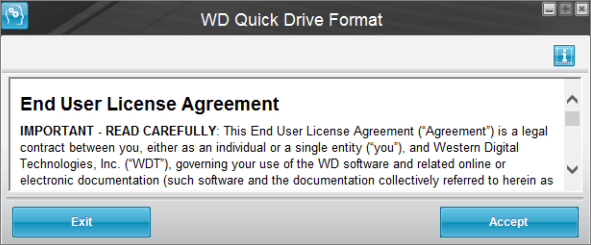
4 단계. 다음으로 WD Quick Formatter 도구가 포맷할 WD 외장 드라이브를 검색합니다.
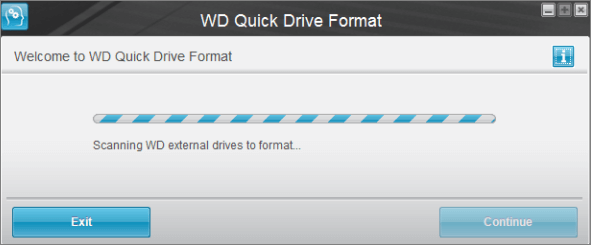
XP와 같은 윈도우 시스템을 실행하는 컴퓨터에서 드라이브를 사용할 경우 XP 호환을 선택합니다. 윈도우 10/8/7에서도 마찬가지입니다. 드라이브를 윈도우 OS에서 사용하지 않을 경우 공장 기본값을 선택합니다. 이 선택이 완료되면 드롭 다운 메뉴를 클릭하여 목록에서 다른 외부 드라이브를 보거나 선택합니다 (시스템에 추가 드라이브가 연결되어 있는 경우). 준비가되면 "드라이브 포맷"을 클릭합니다.
5 단계. 포맷이 완료되면 "다른 드라이브 포맷"버튼을 클릭하여 포맷할 다른 WD 외장 드라이브를 선택하거나 "종료"버튼을 클릭하여 프로그램을 종료합니다.
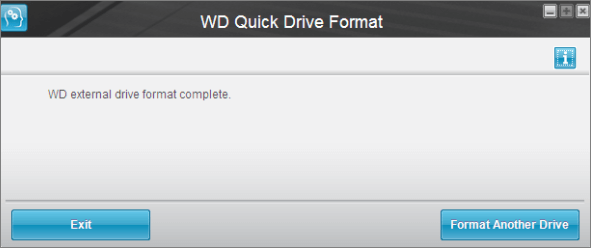
2. Easeus 무료 파티션 프로그램을 사용하여 Wd 외장 하드 드라이브 포맷하기
그러나 WD Quick Formatter는 일부 오류로 인해 WD 외장 하드 드라이브를 포맷하지 못할 수 있습니다. 이 경우 안정적인 외장 하드 드라이브 포맷터 대안인 EaseUS 무료 파티션 도구가 필요합니다. 많은 사용자가 이 도구를 사용하여 윈도우 10/8/7에서 디스크 포맷 작업을 완료했지만 WD Quick Formatter 도구로 WD 외장 드라이브 포맷이 실패했습니다.
1 단계: EaseUS Partition Master를 실행한 후, 포맷할 외장 하드 드라이브, USB 또는 SD 카드의 파티션을 마우스 오른쪽 버튼으로 클릭하고 "포맷" 옵션을 선택합니다.

2 단계: 새 파티션 레이블, 파일 시스템 (NTFS / FAT32 / EXT2 / EXT3) 및 클러스터 크기를 선택한 파티션에 지정한 후 "확인" 버튼을 클릭합니다.

3 단계: 팝업 창에서 "예"를 클릭하여 진행합니다.

4 단계: 오른쪽 하단의 "작업 실행하기" 버튼을 클릭하여 변경 사항을 검토한 후 "적용" 버튼을 클릭하여 외장 하드 드라이브, USB 또는 SD 카드 포맷을 시작합니다.

포맷 작업이 성공적으로 완료되었습니다!

마무리
WD Quick Formatter로 원하는 드라이브를 언제든지 포맷할 수 있습니다. WD Quick Formatter가 외장 드라이브 포맷에 실패한 경우 WD Quick Formatter 대안인 EaseUS 파티션 마스터를 사용해보십시오. HDD, SSD, SD 카드 또는 USB 드라이브를 무료로 쉽게 포맷할 수 있습니다. 아래 표에서 자세히 알아볼 수 있습니다.
|
비교 |
EaseUS 파티션 마스터 |
WD Quick Formatter |
|
지원되는 장치 |
HDD, SSD, 외장 하드 드라이브, USB, SD 카드 등 |
외장 하드 드라이브 만 |
|
지원되는 시스템 |
윈도우 XP-윈도우 10 |
맥OS 10.5-10.9 및 윈도우 XP / 2000 |
|
상호 작용 |
새롭고 사용하기 쉬움 |
구식적임 |
|
평이함 |
아주 쉬움 |
조금 힘듬 |
|
기타 기능 |
하드 드라이브 분할, OS 마이그레이션, 데이터 지우기, 하드 드라이브 복제 |
/ |
이 글이 도움이 되셨나요?
-
EaseUS Data Recovery Wizard는 강력한 시스템 복구 소프트웨어로, 실수로 삭제한 파일, 악성 소프트웨어로 인해 잃어버린 파일 또는 전체 하드 드라이브 파티션을 복구할 수 있도록 설계되었습니다.
더 보기 -
이전보다 데이터 복구가 어려워진 현재의 고급 디스크 기술 때문에 완벽하지는 않지만, 우리가 본 것 중에서 EaseUS Data Recovery Wizard는 최고입니다.
더 보기 -
EaseUS Data Recovery Wizard Pro는 시장에서 최고로 평가되는 데이터 복구 소프트웨어 프로그램 중 하나로 알려져 있습니다. 파티션 복구, 포맷된 드라이브 복원, 손상된 파일 수리 등과 같은 고급 기능을 제공하고 있습니다.
더 보기
관련 인기글
-
윈도우를 재설치하지 않고 윈도우 10 OS를 SSD로 마이그레이션하는 방법
![author icon]() Yvette/Apr 17, 2025
Yvette/Apr 17, 2025 -
Windows 11 업데이트 실패 "업데이트를 완료할 수 없습니다. 변경 내용 취소 중" 문제를 해결하는 7가지 방법
![author icon]() Sue/Jun 24, 2025
Sue/Jun 24, 2025 -
![author icon]() Yvette/Apr 17, 2025
Yvette/Apr 17, 2025 -
![author icon]() Yvette/Apr 17, 2025
Yvette/Apr 17, 2025
